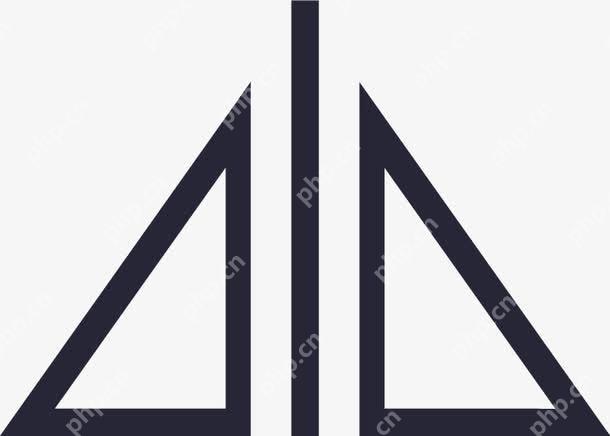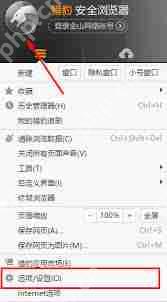- 备份当前tomcat:在进行任何升级操作前,务必备份现有Tomcat的配置和应用程序,以避免升级过程中出现问题。
sudo cp -r /opt/tomcat /opt/tomcat_backup
- 获取最新Tomcat版本:从apache Tomcat官方网站下载最新版本的Tomcat压缩包,根据您的需求选择合适的版本。
wget https://downloads.apache.org/tomcat/tomcat-9/v9.0.76/bin/apache-tomcat-9.0.76.tar.gz
- 停止旧版Tomcat服务:使用以下命令停止当前正在运行的Tomcat服务。
sudo systemctl stop tomcat
- 移除旧版Tomcat:删除旧版本的Tomcat文件和目录。
sudo rm -rf /opt/tomcat/apache-tomcat-9.0.76
- 解压新版Tomcat:将下载的新版本Tomcat压缩包解压到指定目录。
sudo tar -xvf apache-tomcat-9.0.76.tar.gz -C /opt/tomcat --strip-components 1
- 更新符号链接:如果有需要,更新指向最新Tomcat版本的符号链接。
sudo ln -s /opt/tomcat/apache-tomcat-9.0.76 /opt/tomcat/latest
- 更新环境变量:编辑 /etc/profile 或 /etc/environment 文件,调整 CATALINA_HOME 环境变量以指向新的Tomcat安装目录。
echo 'export CATALINA_HOME=/opt/tomcat/latest' | sudo tee -a /etc/profile source /etc/profile
- 配置systemd服务(如有需要):如果您的系统使用systemd,可能需要更新或创建新的systemd服务文件。例如,编辑或创建 /etc/systemd/system/tomcat.service 文件,确保它指向新的Tomcat安装目录。
sudo nano /etc/systemd/system/tomcat.service
在文件中添加以下内容,并根据您的JDK安装路径调整 JAVA_HOME。
[Unit] Description=Apache Tomcat Web Application Container After=network.target [Service] Type=forking Environment=JAVA_HOME=/usr/lib/jvm/default-java Environment=CATALINA_PID=/opt/tomcat/temp/tomcat.pid Environment=CATALINA_HOME=/opt/tomcat/apache-tomcat-9.0.76 Environment=CATALINA_BASE=/opt/tomcat Environment='CATALINA_OPTS=-Xms512M -Xmx1024M -server -XX:UseParallelGC' Environment='JAVA_OPTS=-Djava.awt.headless=true -Djava.security.egd=file:/dev/./urandom' ExecStart=/opt/tomcat/bin/startup.sh ExecStop=/opt/tomcat/bin/shutdown.sh Restart=always [Install] WantedBy=multi-user.target
保存并关闭文件,然后重新加载systemd配置。
sudo systemctl daemon-reload
- 启动新版Tomcat:使用以下命令启动新版本的Tomcat服务。
sudo systemctl start tomcat
- 确认安装成功:通过在浏览器中访问 https://www.php.cn/link/0ceed3b289e76c7f6ac4cdd6083a0966 来验证新版本的Tomcat是否正常运行。